1、打开ps,创建画布。2、前景色设置为深灰色,创建新图层。3、在画布上绘制出圆形。4、复制出多个圆形。5、点击窗口,时间轴,选择创建帧动画。6、点击创建帧动画,创建四个帧,点击第一帧,将所有椭圆图层的小眼睛关闭。7、把椭圆1图层的小眼睛打开。8、时间设置为0.2秒,点击播放按钮即可。
关注公众号:diyijc_com 问题反馈
关注公众号:diyijc_com 问题反馈
品牌型号:联想异能者 Co50-b
系统:win10 1909 64位企业版
软件版本:Adobe Photoshop 2020
部分用户可能电脑型号不一样,但系统版本一致都适合该方法。
ps怎么做动画呢?下面一起来了解一下ps如何做动画。
1、打开ps,ctrl+n创建1000*1000的画布
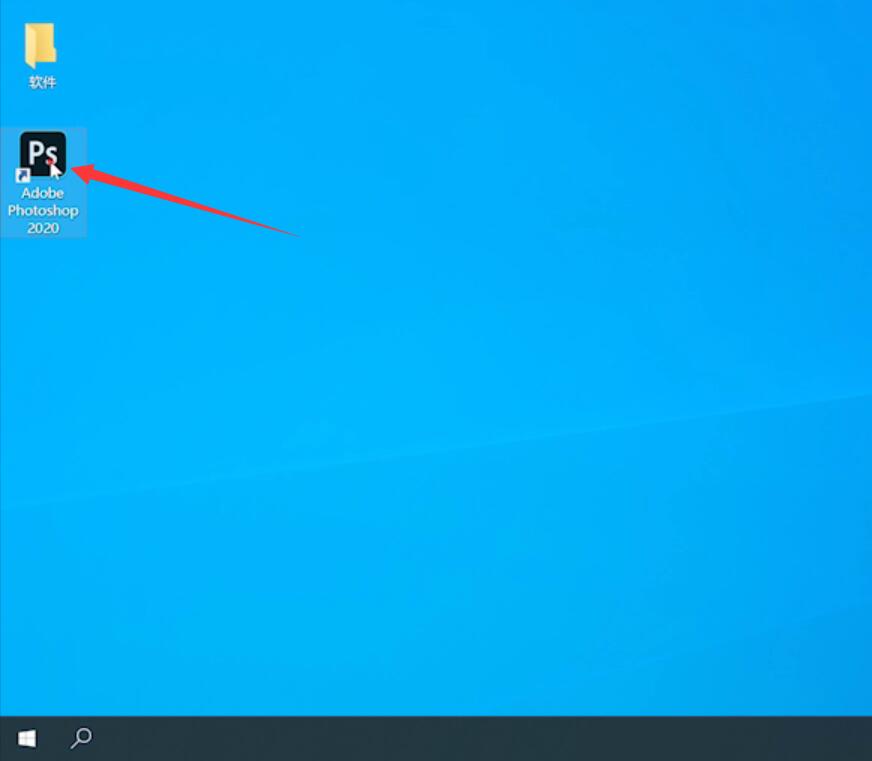
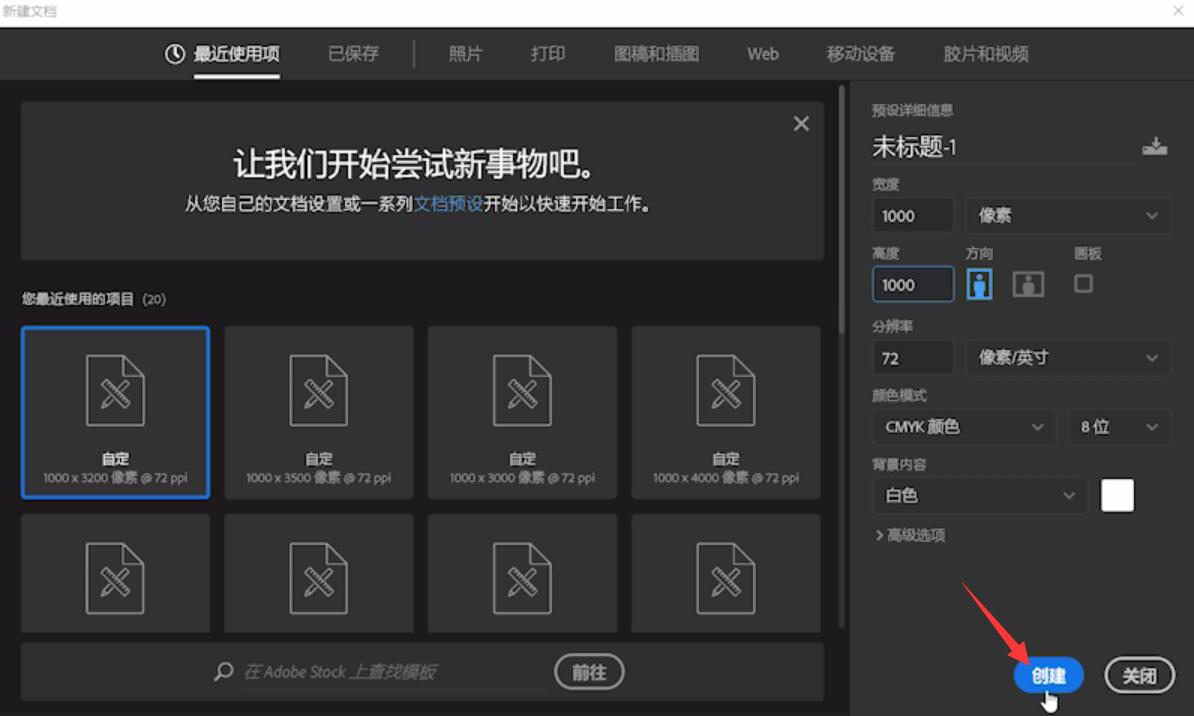
2、将前景色设置为深灰色,点击确定,按alt+delete键填充,点击创建新图层
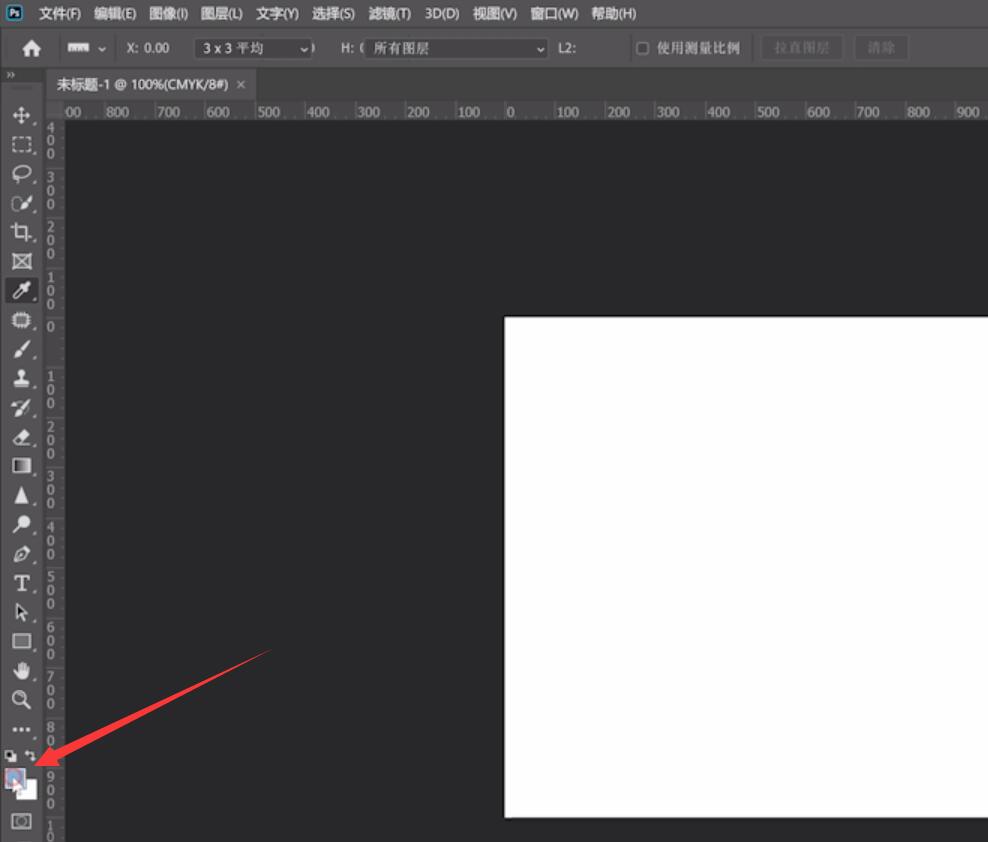
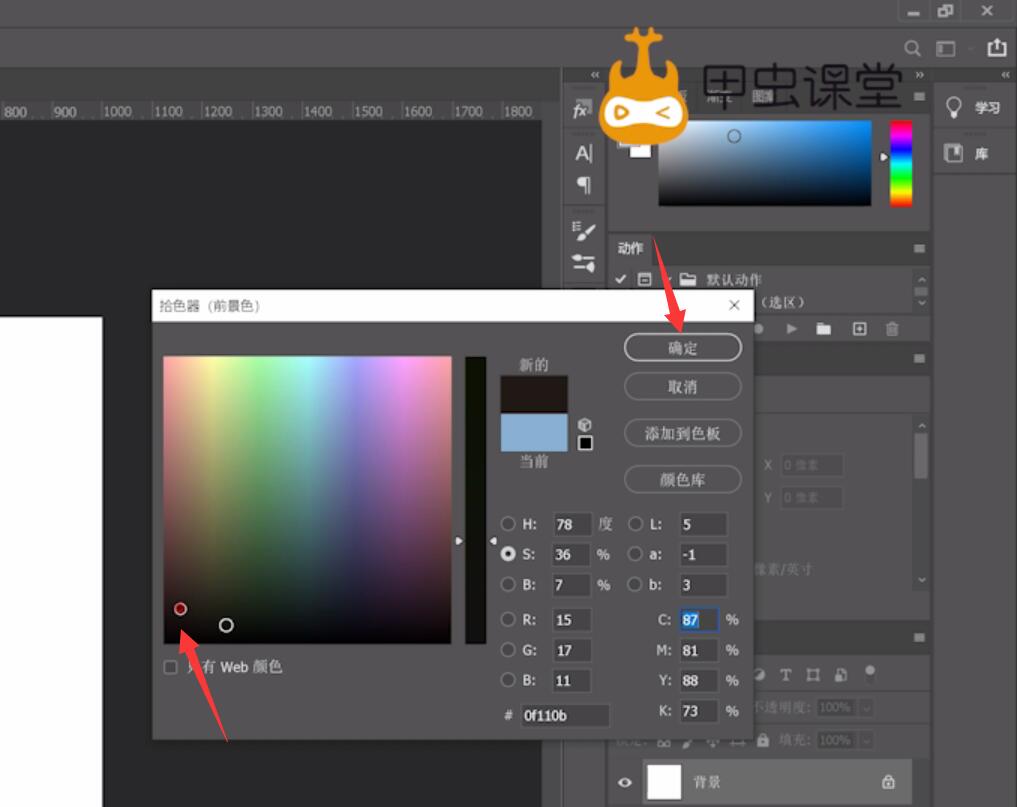
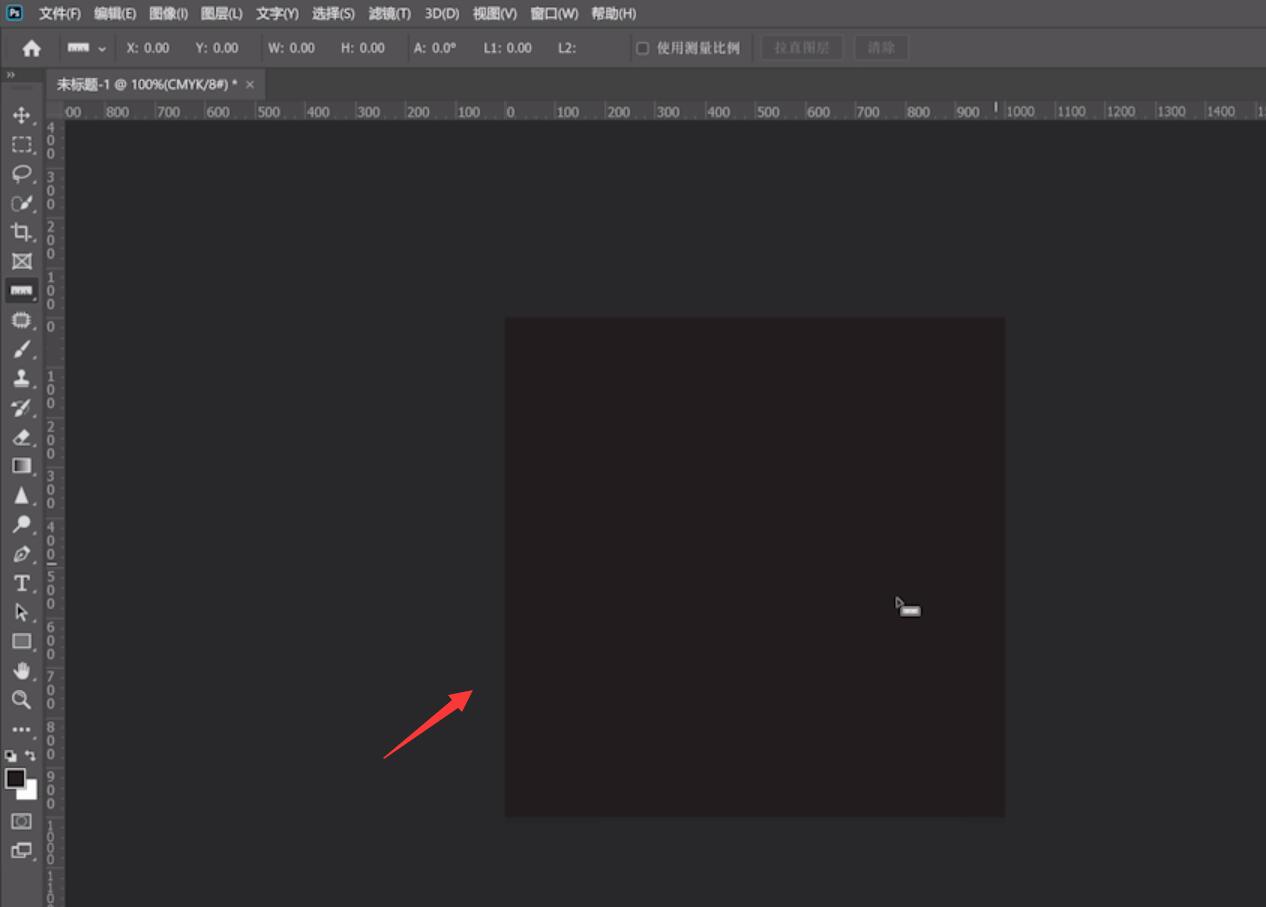
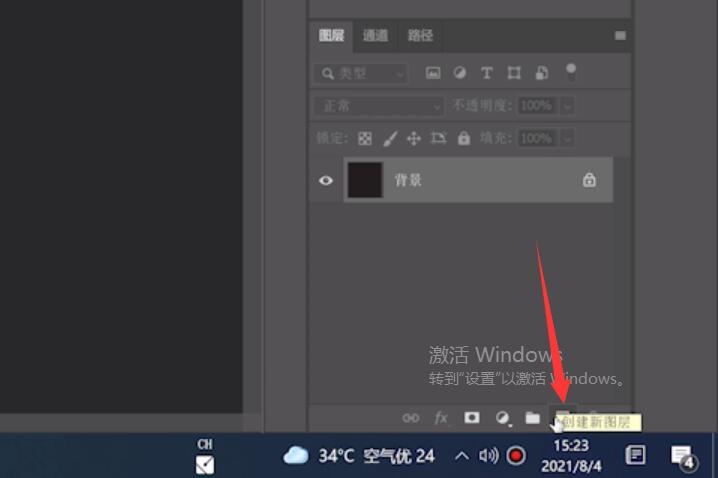
3、点击椭圆工具,在画布上绘制出圆形,填充设置为白色,点击确定
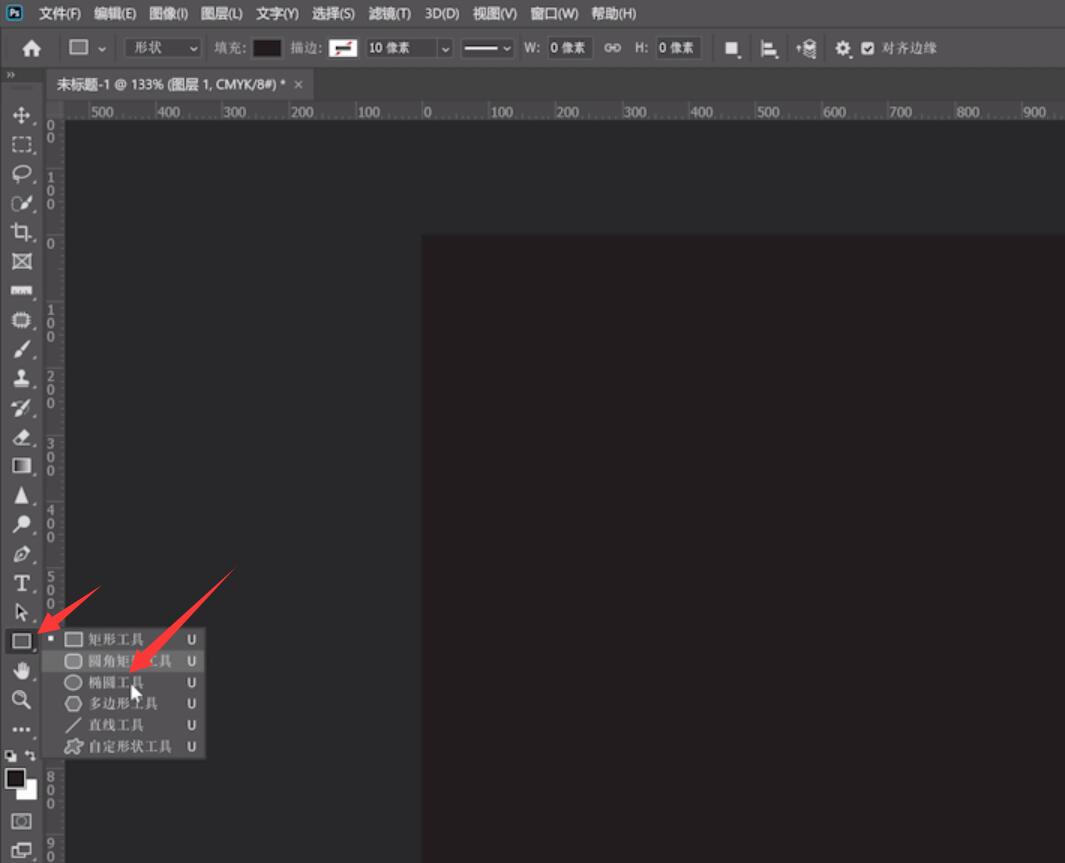
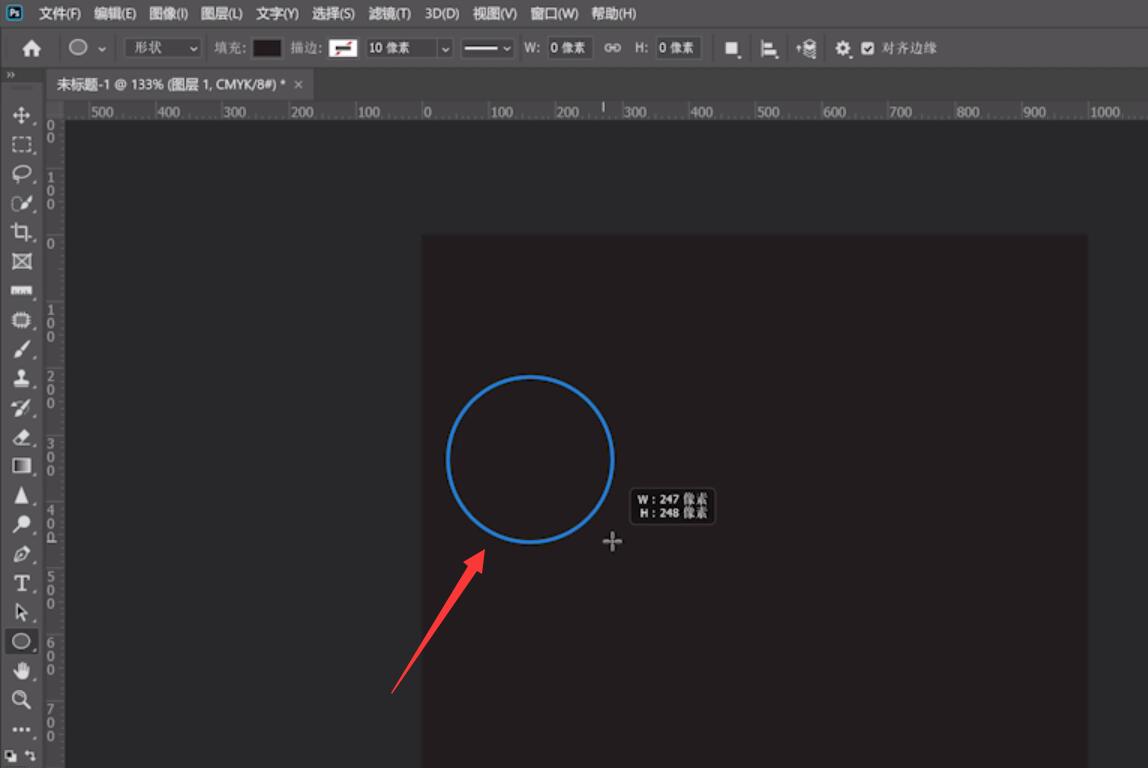
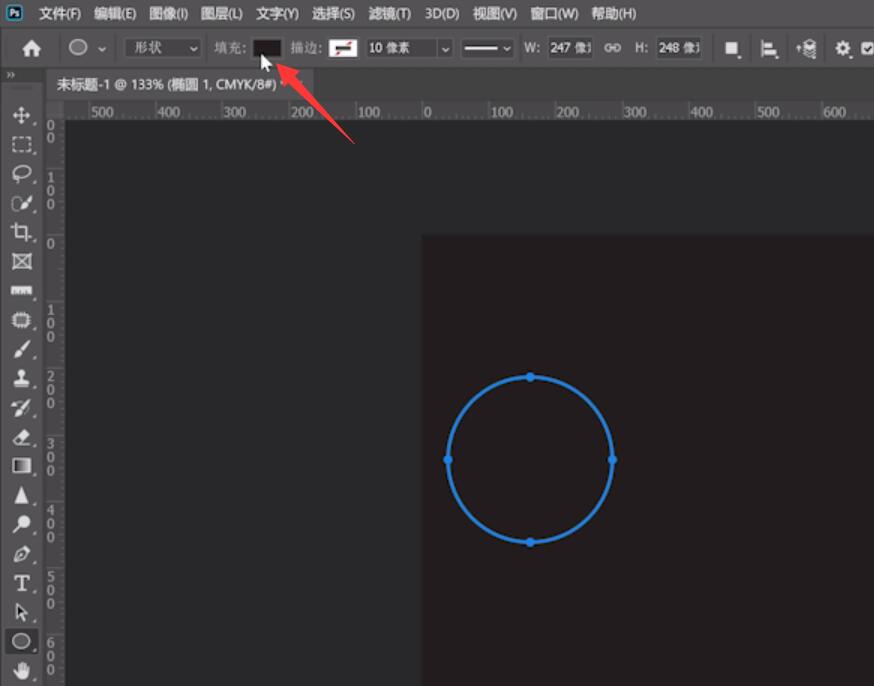
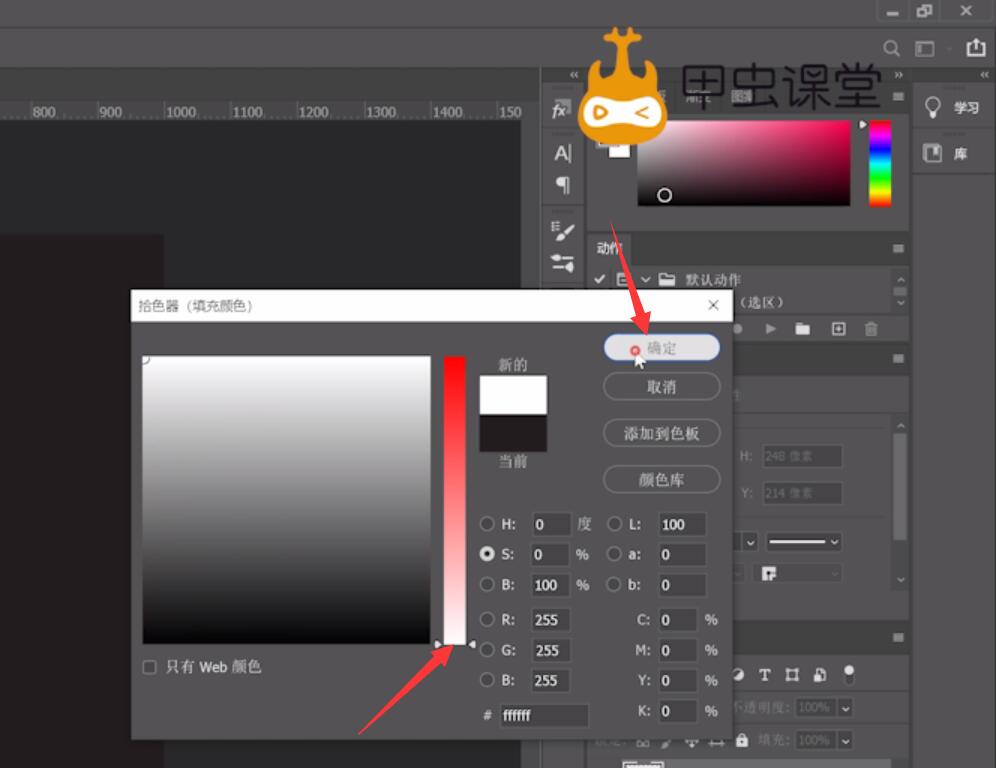
4、描边为无描边,点击使用移动工具,用鼠标左键选中圆同时按住alt键,复制出多个圆形,分别给圆形填充不一样的颜色
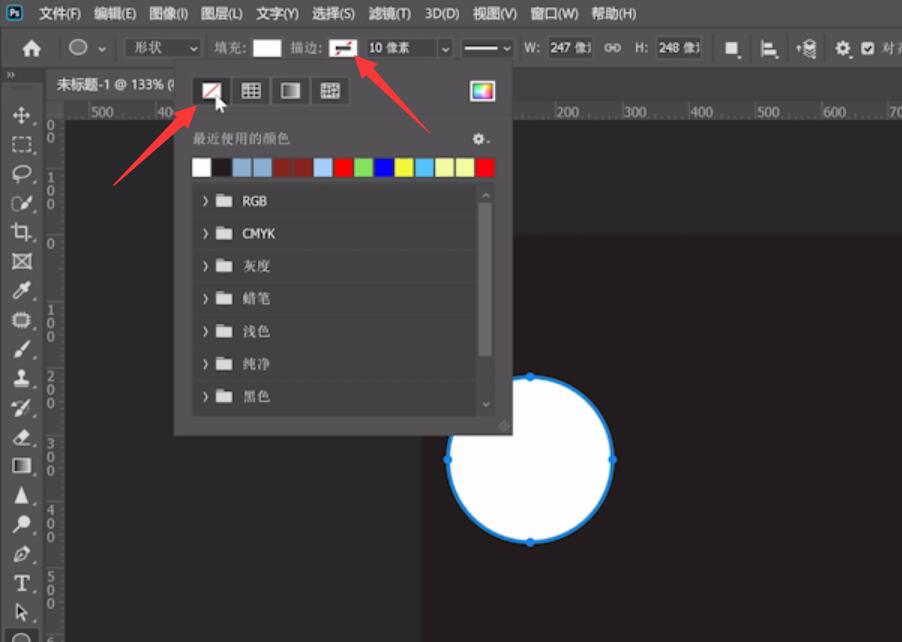
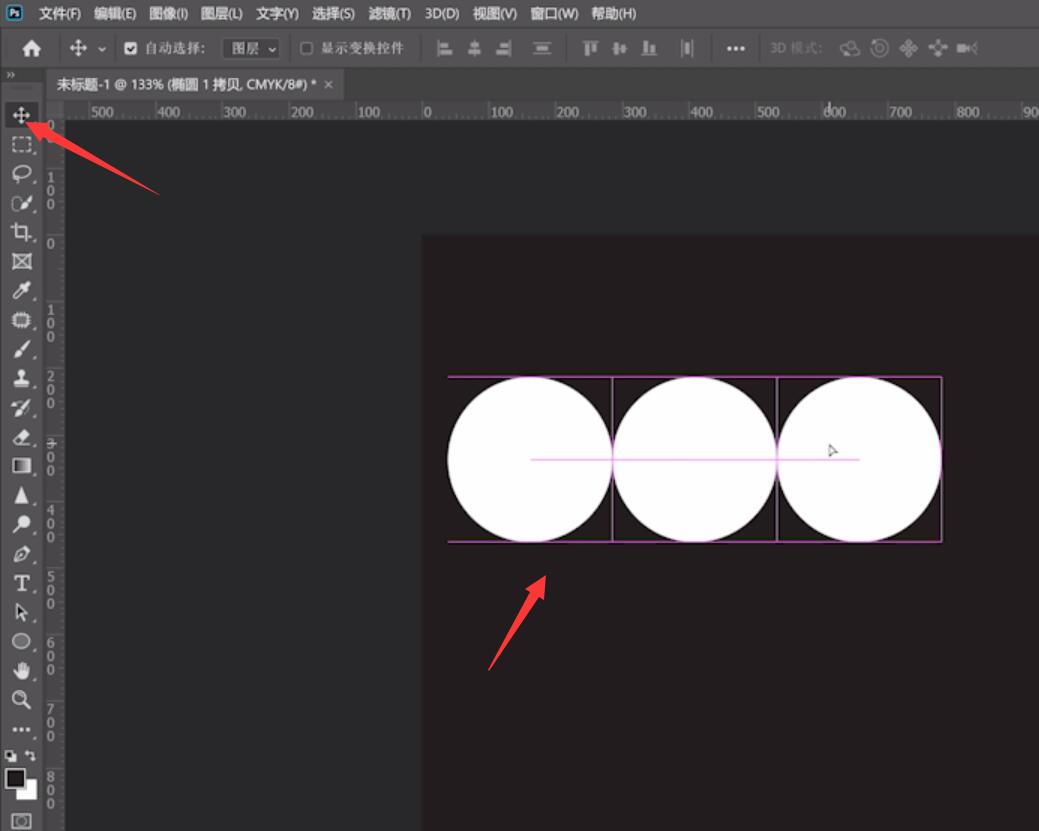
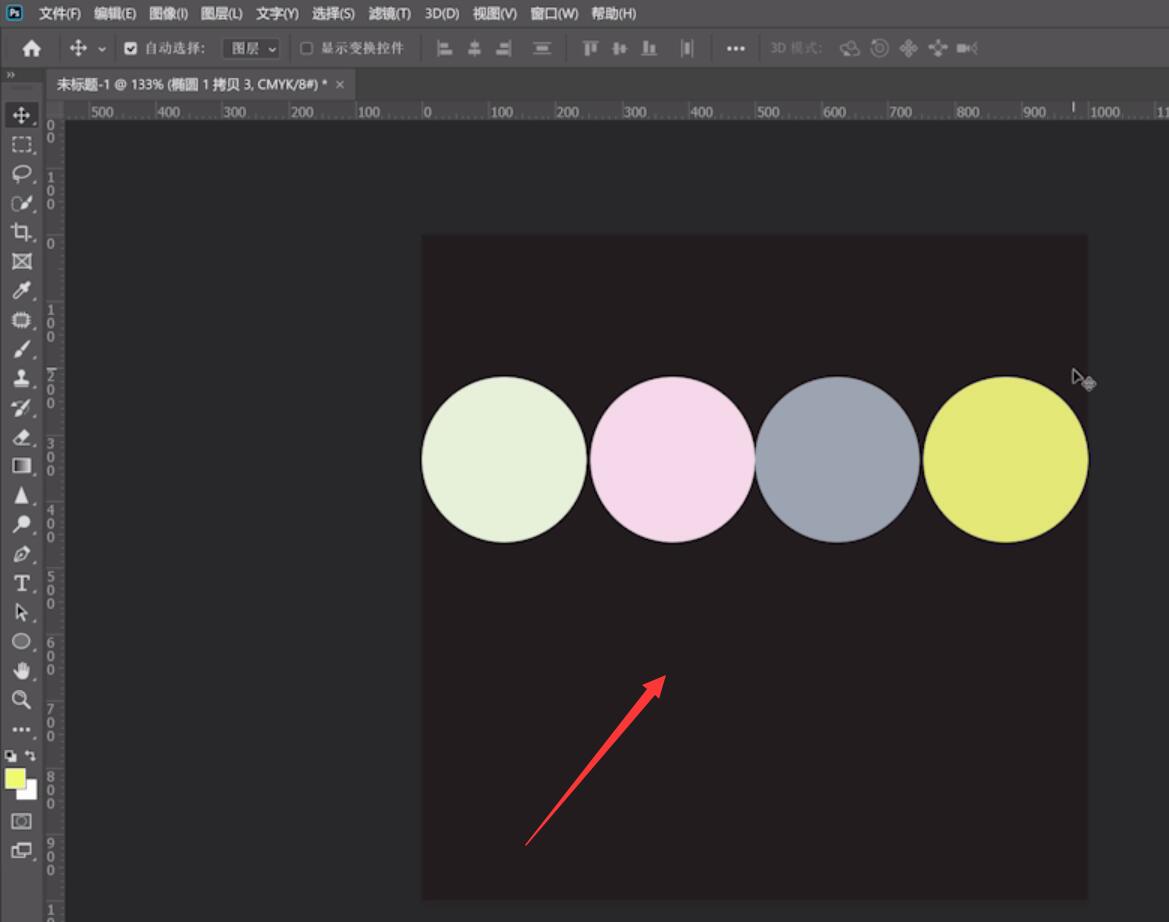
5、点击窗口,时间轴,点击创建视频时间轴旁边的下拉菜单,选择创建帧动画
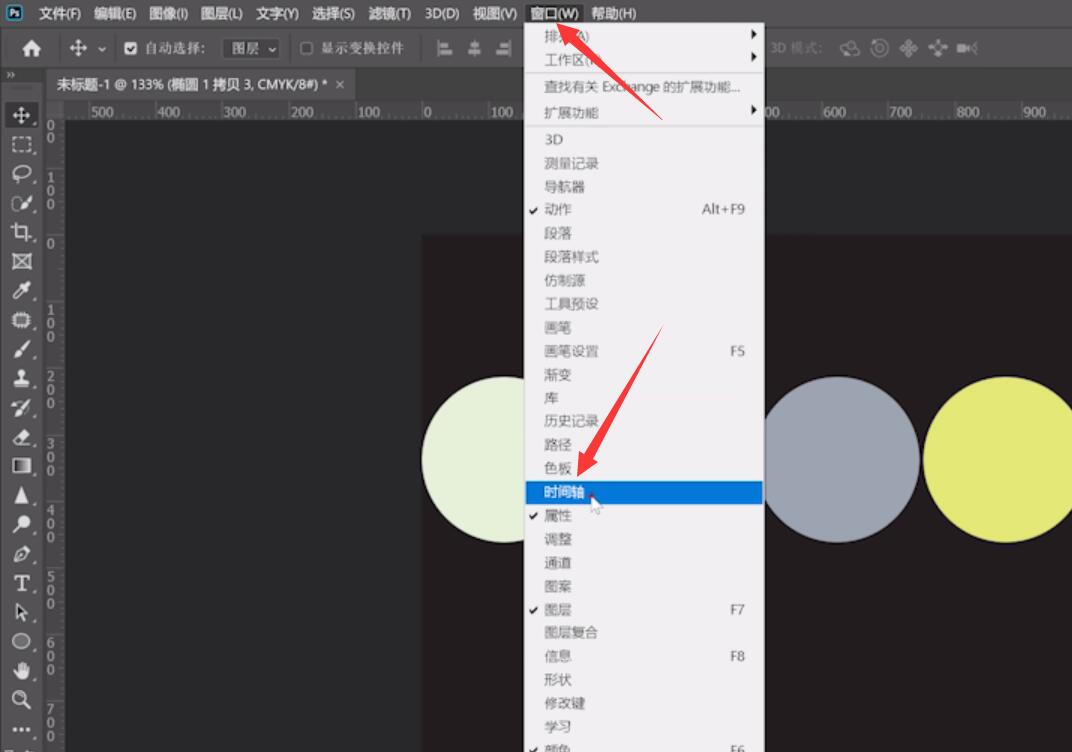
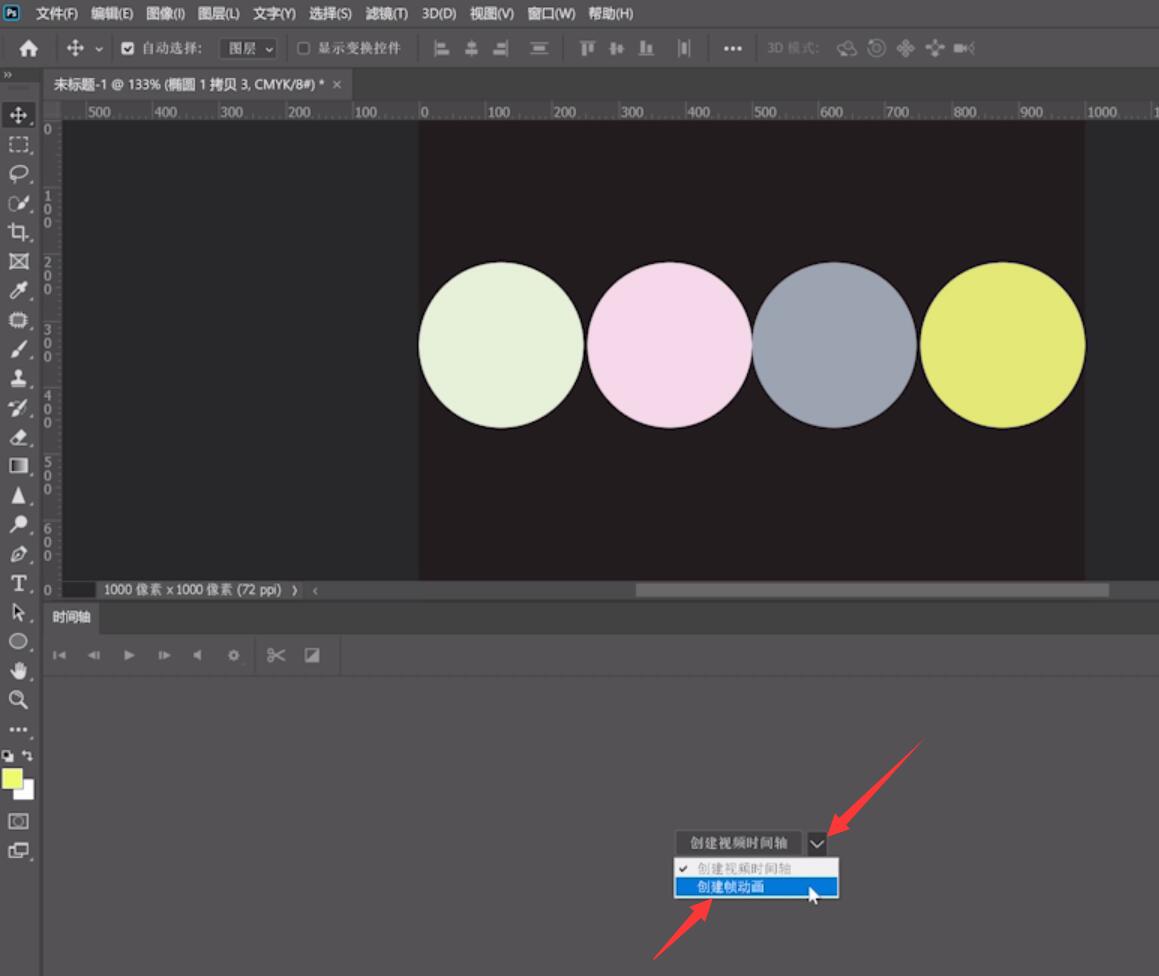
6、点击创建帧动画,多次点击加号图标,创建四个帧,点击第一帧,将所有椭圆图层的小眼睛关闭

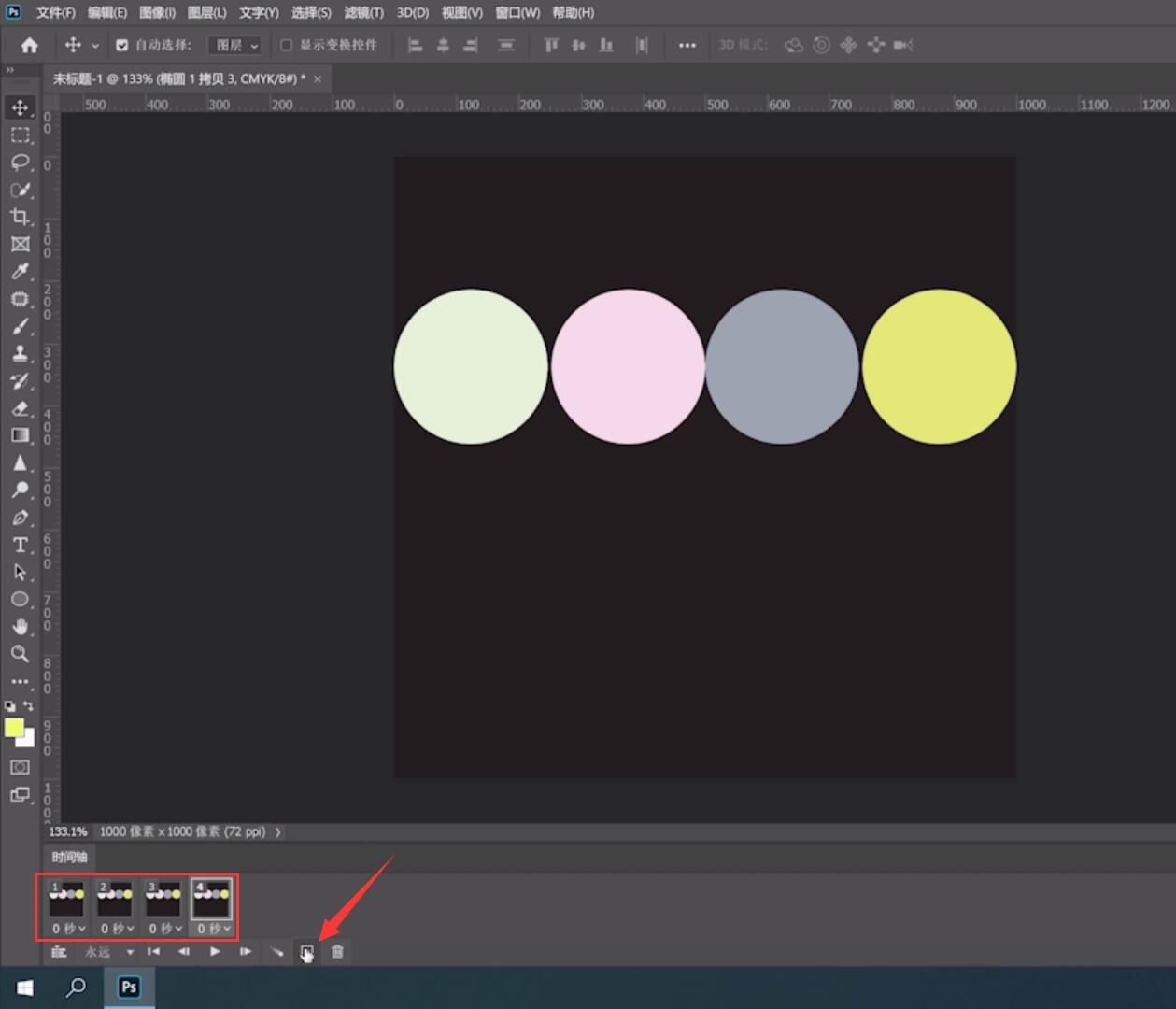
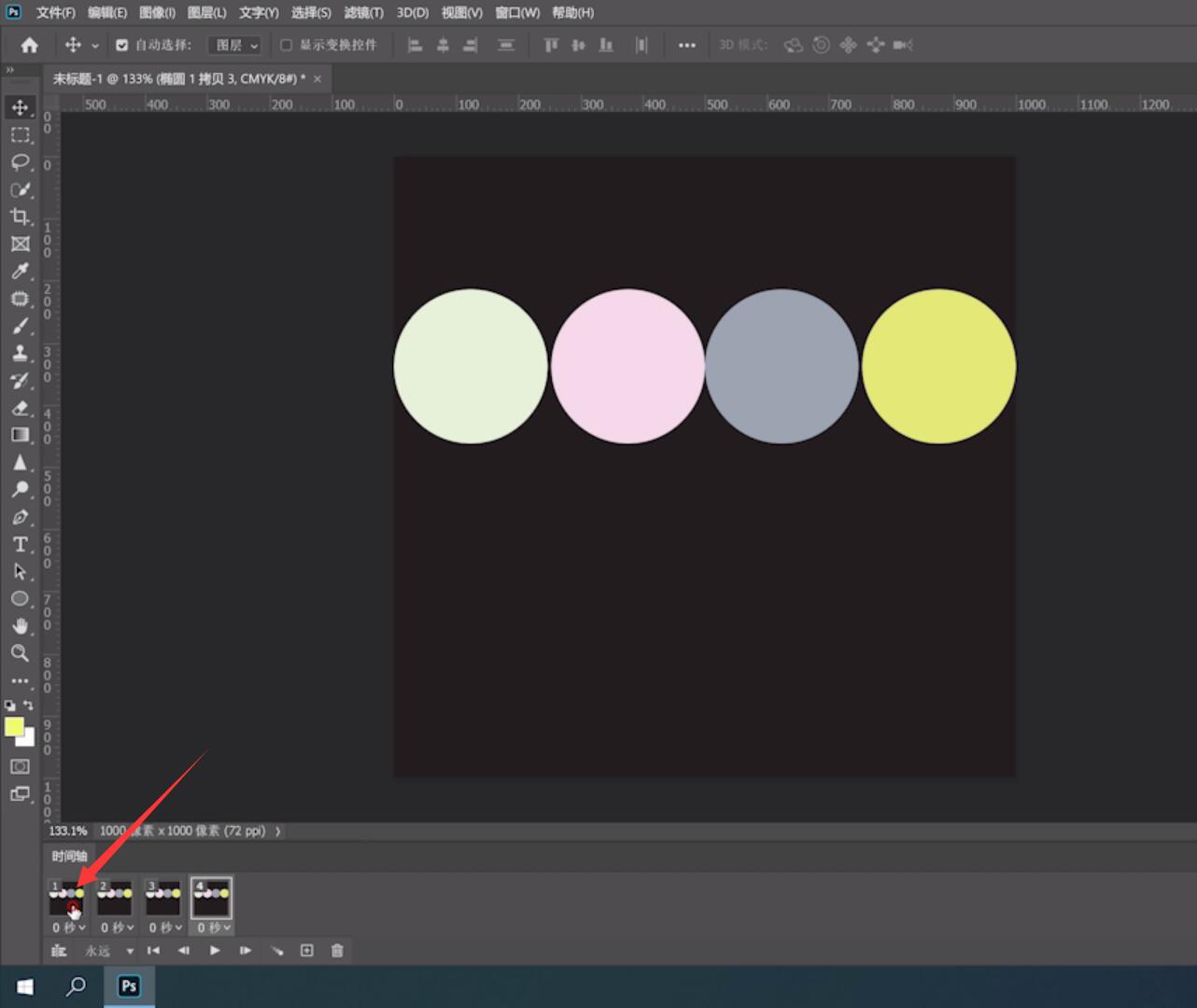
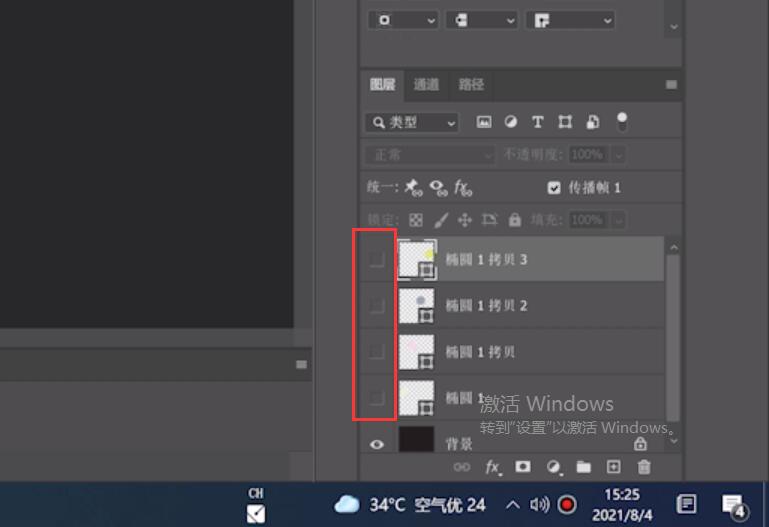
7、把椭圆1图层的小眼睛打开,点击第二帧,将椭圆1图层的小眼睛关闭,把椭圆1拷贝的小眼睛打开
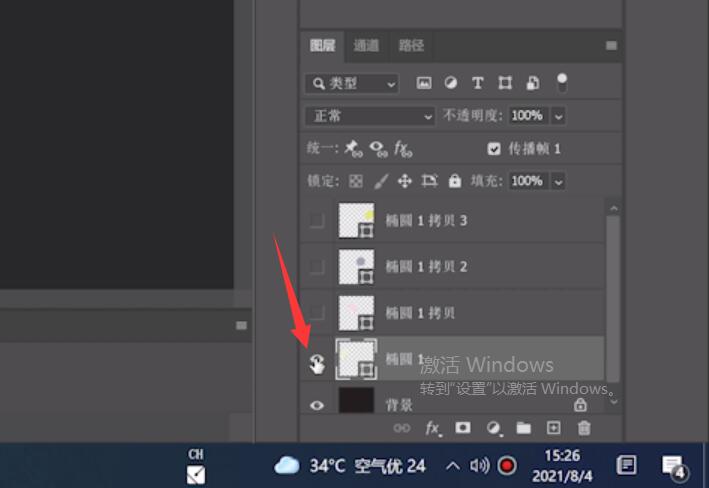
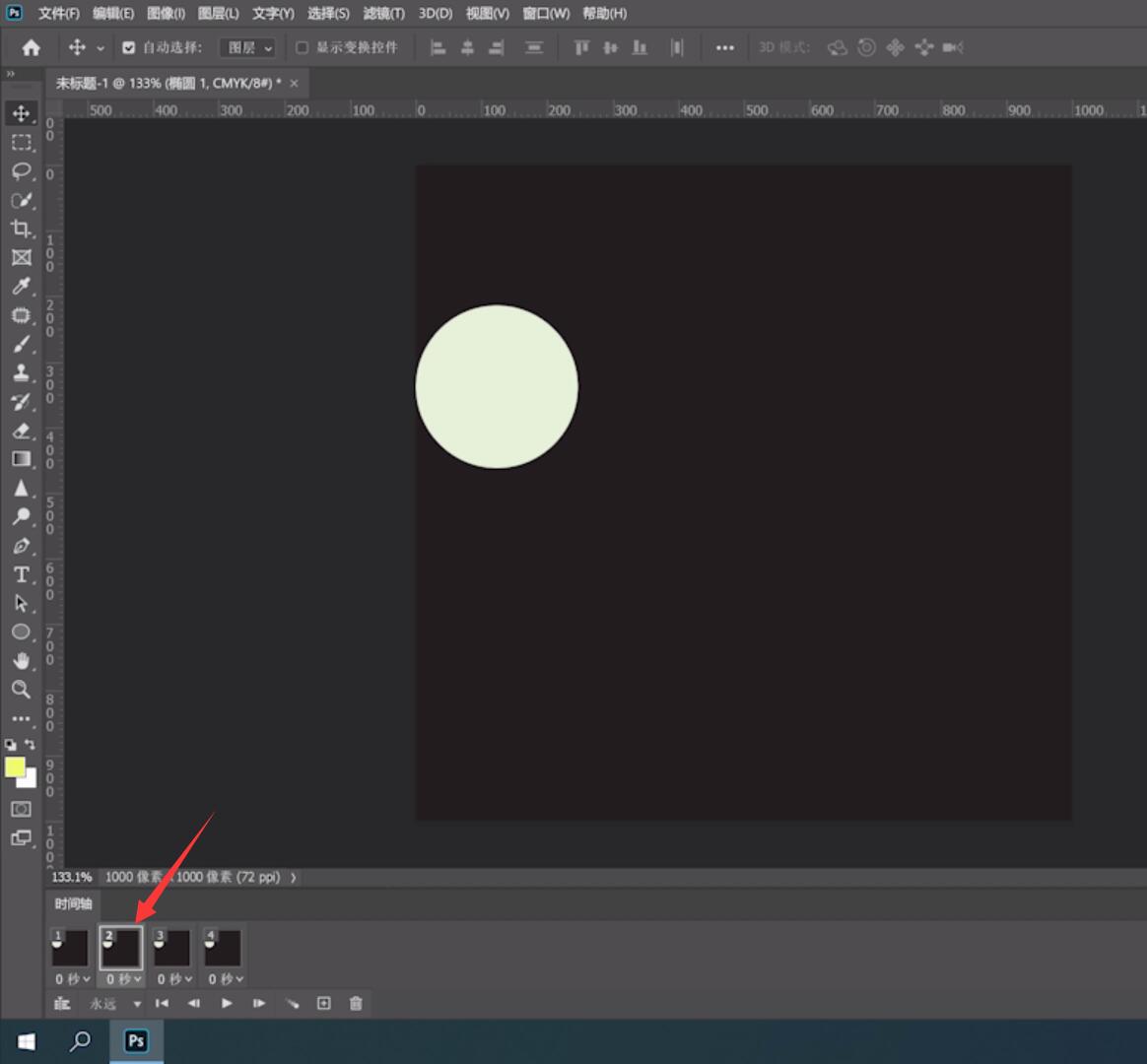
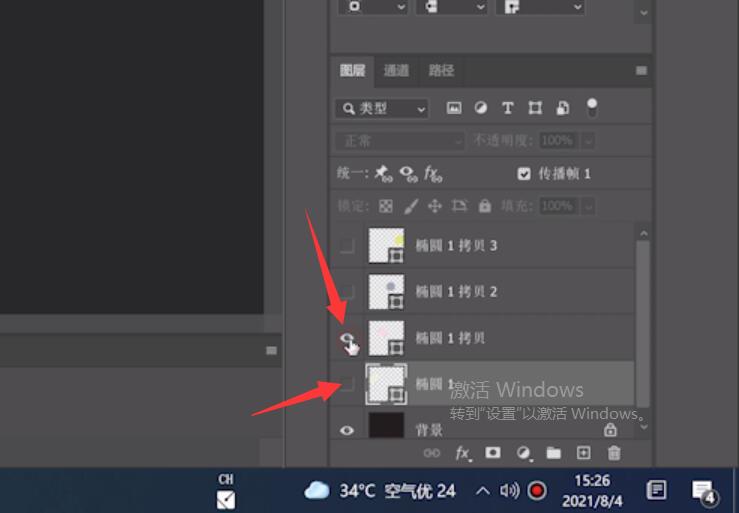
8、第三帧和第四帧按照同样的方式,将不需要的图层小眼睛关闭,对应图层的小眼睛打开即可,时间都设置为0.2秒,点击播放按钮,这样一个动画就做好了
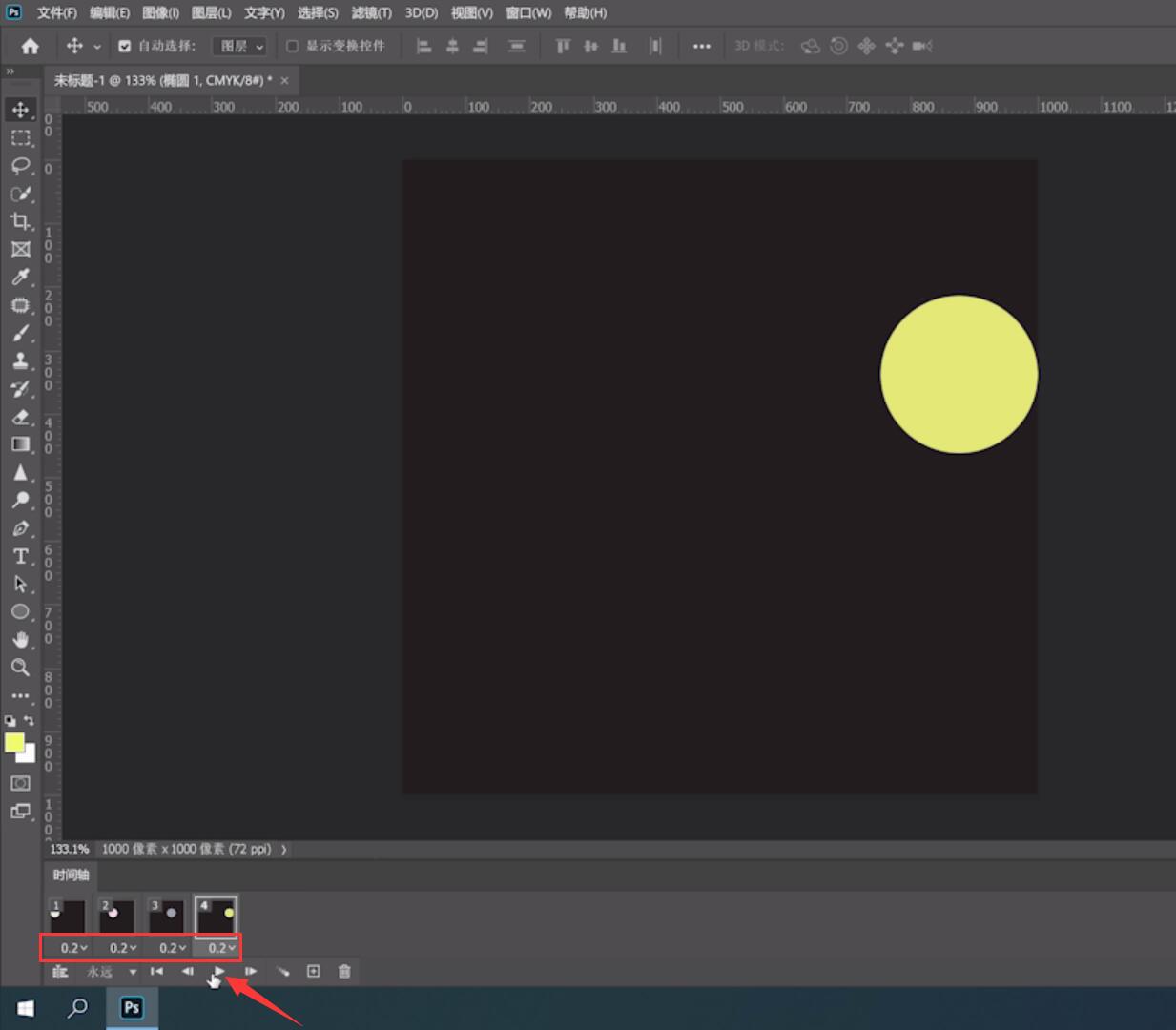
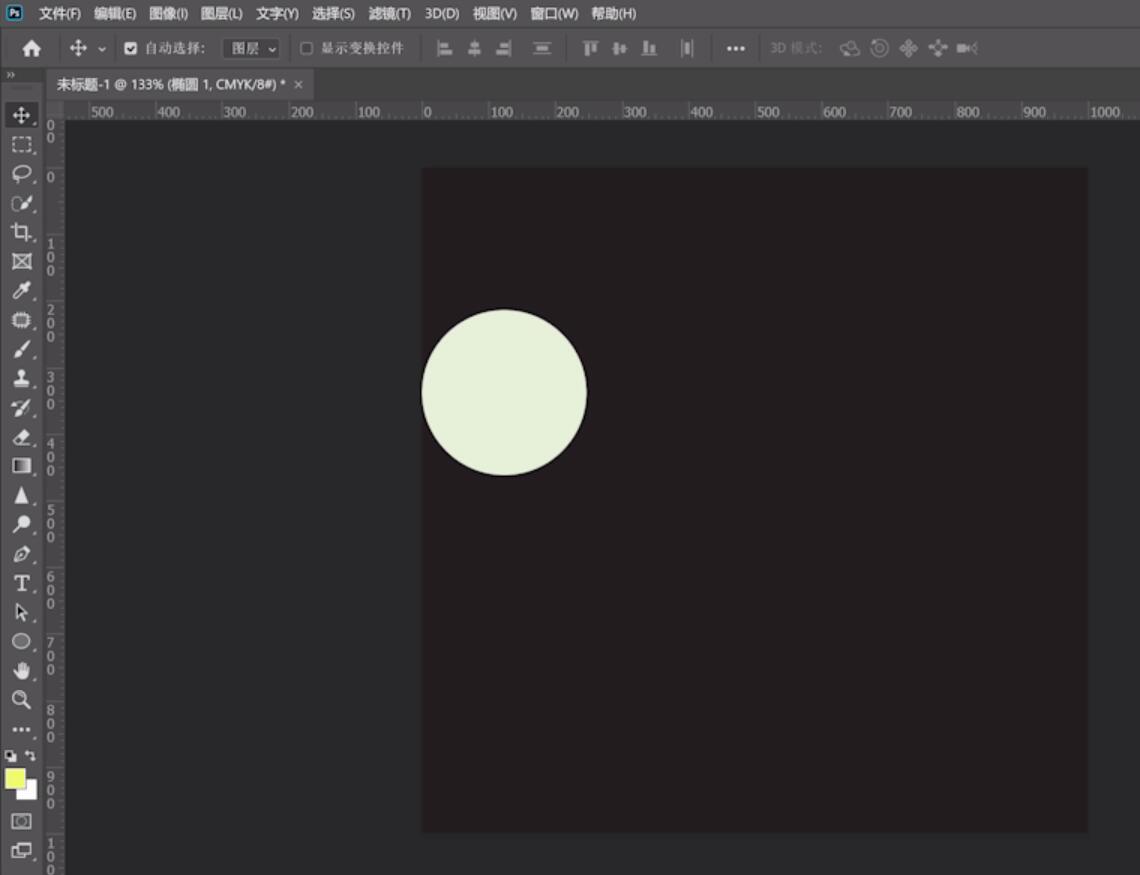
总结:
进入软件新建画布
设置前景色
使用工具绘制图形
用工具绘制其余图形
菜单栏找到创建帧动画
去掉全部椭圆图层眼睛
将椭圆1图层打开
把时间设定成0.2秒
ps如何做动画相关文章:
无相关信息扫一扫手机观看!

最新更新的教程榜单
- photoshop做立体铁铬字03-08
- ps制作字体雪花效果03-08
- ps需要win10或者更高版本得以运行03-08
- adobe03-08
- ps怎么撤销的三种方法和ps撤销快捷键以及连03-08
- ps神经滤镜放哪里03-08
- Photoshopcs6和cc有什么差别,哪个好用,新手03-08
- ps怎么给文字加纹理03-08
- ps怎么修图基本步骤03-08
- adobephotoshop是什么意思03-08











